电脑USB口插上不识别怎么恢复 如何修复电脑USB接口被禁用的问题
更新时间:2023-05-17 14:04:32作者:jiang
电脑USB口插上不识别怎么恢复,电脑的USB口是我们日常使用中经常会遇到的问题,其中最常见的就是插上USB设备后无法识别,甚至还会出现USB接口被禁用的情况。这些问题看似小,却很容易影响我们的工作和生活。那么究竟应该如何恢复不识别的USB口,或者修复被禁用的USB接口呢?下面我们来一起了解一下常见的处理方法。
具体方法:
1、打开电脑找到开始菜单,单击打开
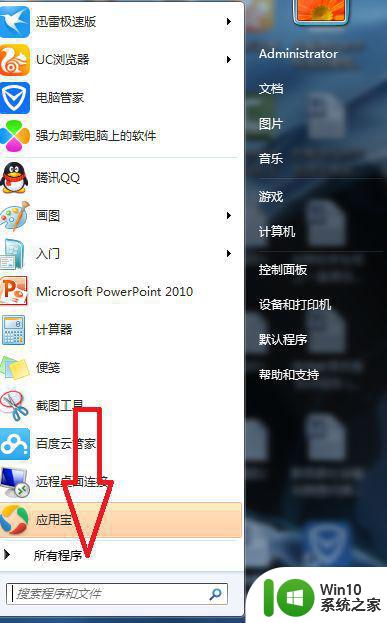
2、点击所有程序,找到运行
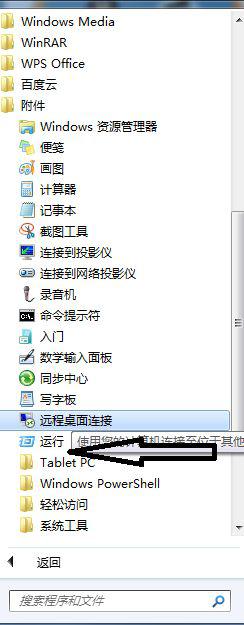
3、打开运行,在窗口中输入“regedit.exe”打开注册表文件
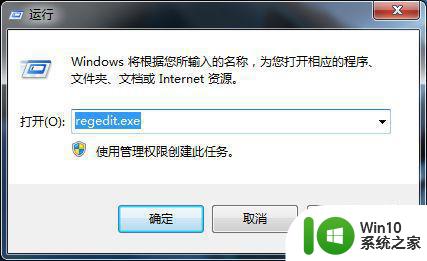
4、进入到注册表中找到“HKEY_LOCAL_MACHINE”这个项目
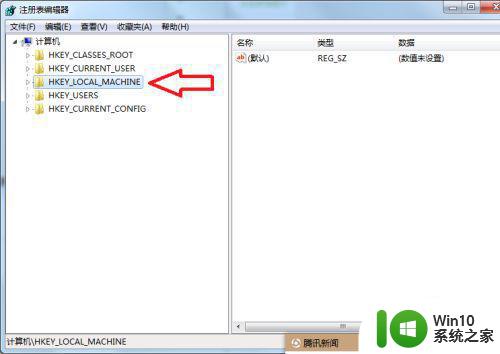
5、点击展开,一直往下找找“HKEY_LOCAL_MACHINE/SYSTEM/CurrentControlSet/Services/usbehci”来到“usbehci”,单击打开,就会看到其右边的相关数值。
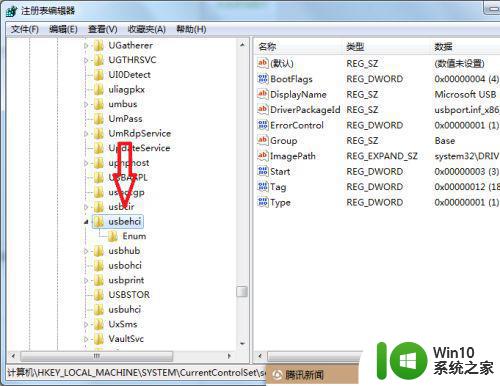
6、找到“Start”这项,打开其编辑窗口
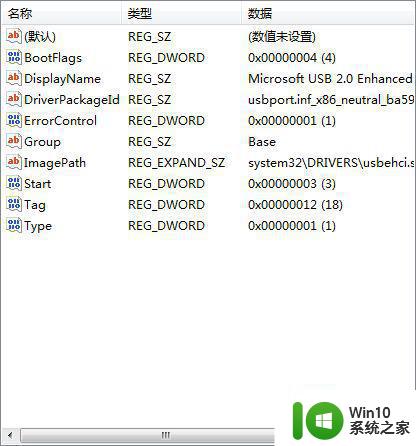
7、其里面”数值数据“为3,着表示USB接口是默认开启的,如果数值为2,表示USB接口自动开启,如果为4说明就是关闭的了,那就需要修改下,既可以了。
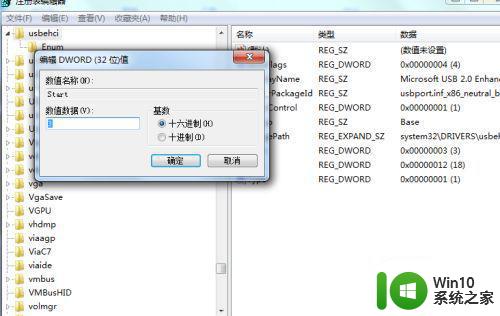
综上所述,电脑USB接口不识别或被禁用的问题有多种原因,用户可以根据具体情况采取相应的解决方案。无论是检查驱动程序、更换USB口、清理USB接口等方式,都需要保持耐心和细心。只有正确处理这些问题,才能保证电脑USB接口的正常使用,提升工作效率和使用体验。
电脑USB口插上不识别怎么恢复 如何修复电脑USB接口被禁用的问题相关教程
- U盘插入电脑USB接口无法被识别的解决方法 U盘插入电脑USB接口无法被识别怎么办
- usb接口不能识别设备的修复方法 电脑usb接口无法识别设备的原因和解决方法
- U盘插入电脑USB接口没有反应怎么办 U盘插入电脑USB接口无法识别怎么办
- 如何解决电脑usb接口所需电量超出端口的问题 电脑usb接口供电不足怎么办
- 电脑USB接口识别U盘速度很慢怎么办 电脑USB接口识别U盘速度慢怎么解决
- usb-c接口插入u盘时提示电涌怎么办 USB-C接口插入U盘时如何处理电涌问题
- 如何关闭usb接口的供电 电脑USB口如何关闭供电
- 电脑usb读不出u盘修复方法 usb不能识别u盘怎么办
- 电脑无法识别usb设备不停弹窗原因 如何解决电脑无法识别usb设备不停弹窗问题
- 如何检测usb口是否正常 如何判断电脑USB插口是否损坏
- 电脑主机前面的usb接口没反应 电脑前面USB接口插入U盘无反应怎么解决
- 电脑的usb接口全都没有反应 电脑前面USB接口插入设备无反应怎么解决
- U盘装机提示Error 15:File Not Found怎么解决 U盘装机Error 15怎么解决
- 无线网络手机能连上电脑连不上怎么办 无线网络手机连接电脑失败怎么解决
- 酷我音乐电脑版怎么取消边听歌变缓存 酷我音乐电脑版取消边听歌功能步骤
- 设置电脑ip提示出现了一个意外怎么解决 电脑IP设置出现意外怎么办
电脑教程推荐
- 1 w8系统运行程序提示msg:xxxx.exe–无法找到入口的解决方法 w8系统无法找到入口程序解决方法
- 2 雷电模拟器游戏中心打不开一直加载中怎么解决 雷电模拟器游戏中心无法打开怎么办
- 3 如何使用disk genius调整分区大小c盘 Disk Genius如何调整C盘分区大小
- 4 清除xp系统操作记录保护隐私安全的方法 如何清除Windows XP系统中的操作记录以保护隐私安全
- 5 u盘需要提供管理员权限才能复制到文件夹怎么办 u盘复制文件夹需要管理员权限
- 6 华硕P8H61-M PLUS主板bios设置u盘启动的步骤图解 华硕P8H61-M PLUS主板bios设置u盘启动方法步骤图解
- 7 无法打开这个应用请与你的系统管理员联系怎么办 应用打不开怎么处理
- 8 华擎主板设置bios的方法 华擎主板bios设置教程
- 9 笔记本无法正常启动您的电脑oxc0000001修复方法 笔记本电脑启动错误oxc0000001解决方法
- 10 U盘盘符不显示时打开U盘的技巧 U盘插入电脑后没反应怎么办
win10系统推荐
- 1 番茄家园ghost win10 32位官方最新版下载v2023.12
- 2 萝卜家园ghost win10 32位安装稳定版下载v2023.12
- 3 电脑公司ghost win10 64位专业免激活版v2023.12
- 4 番茄家园ghost win10 32位旗舰破解版v2023.12
- 5 索尼笔记本ghost win10 64位原版正式版v2023.12
- 6 系统之家ghost win10 64位u盘家庭版v2023.12
- 7 电脑公司ghost win10 64位官方破解版v2023.12
- 8 系统之家windows10 64位原版安装版v2023.12
- 9 深度技术ghost win10 64位极速稳定版v2023.12
- 10 雨林木风ghost win10 64位专业旗舰版v2023.12